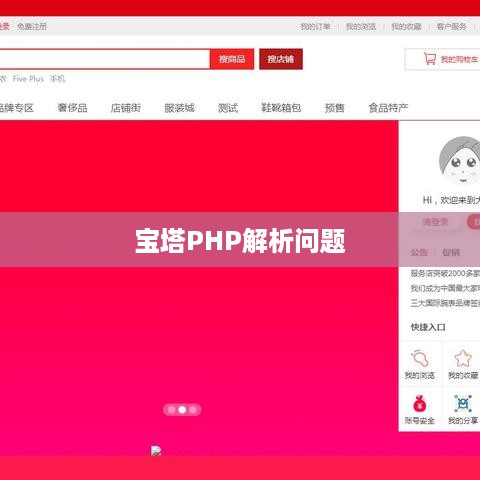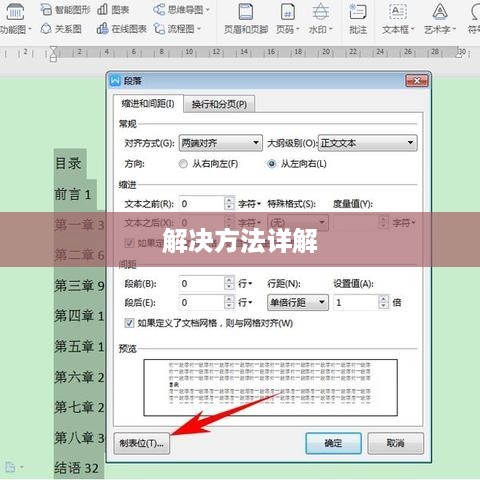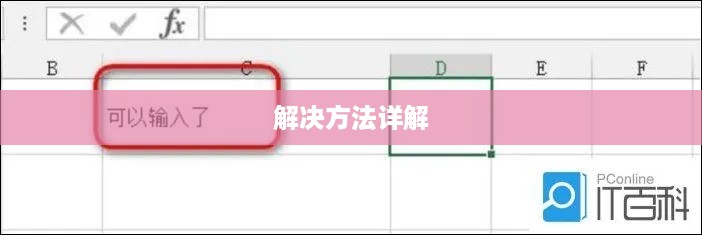Word文档中行与行之间空隙过大时,可以通过调整行距来解决,本文提供详细的解决方法,包括选择适当的行距选项,如固定值、倍数行距等,并介绍如何自定义行距设置以满足具体需求,还提供操作示例和注意事项,帮助用户轻松调整文档中行距,改善文档排版效果。
在日常使用Word文档编辑过程中,我们有时会遇到行与行之间空隙过大的情况,这种情况不仅会影响文档的整体美观,还可能给阅读带来困扰,面对这一问题,我们应该如何解决呢?本文将为您详细介绍解决方法,助您轻松调整Word文档中的行间距。 在Word文档中,行与行之间的空隙被称为行距,行距过大可能是由于在设置文档时,误将行距设置得过大,或者是在复制粘贴内容时,保留了源文档的格式设置,行距过大不仅会降低文档的整体美观度,还会使读者在阅读时感到视觉疲劳。 针对Word文档中行与行之间空隙过大的问题,我们可以通过以下几种方法进行调整:
- 打开Word文档,选中需要调整行距的文本。
- 在“开始”选项卡中,找到“段落”对话框启动器(一个小箭头图标),点击进入。
- 在弹出的“段落”对话框中,找到“行距”选项,选择合适的行距设置,如“单倍行距”“多倍行距”等。
- 点击确定,即可看到选中的文本行距已经调整完成。
调整局部文本行距:
- 如果只需要调整局部文本的行距,可以选中该部分文本,然后右键选择“段落”,在弹出的对话框中进行行距调整,或者将鼠标定位在需要调整的段落中,通过“Ctrl+1”“Ctrl+2”等快捷键快速调整行距。
清除格式错误导致的行距问题:
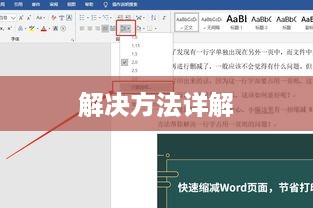
- 若是因为复制粘贴内容时保留的源文档格式导致的行距问题,可以尝试以下步骤清除格式错误:选中需要清除格式的文本;右键选择“样式”,点击“清除格式”;重新设置文本的行距。
注意事项
在调整Word文档中行距时,需要注意以下几点:
- 根据实际需求选择合适的行距设置,避免行距过小导致文字拥挤或行距过大影响美观。
- 在调整局部文本行距时,务必先选中需要调整的文本再进行操作。
- 清除格式时,需确认是否保留了必要的格式设置,以免误删重要格式。
拓展建议
为了更好地掌握Word文档编辑技巧,建议读者进一步学习以下相关知识:
- 深入了解Word中的段落设置,包括段前距、段后距等,以更灵活地控制文档排版。
- 学习使用Word中的样式功能,以便更有效地管理文档格式,提高编辑效率。
- 了解并学习Word中的其他编辑技巧,如快速插入特殊符号、批量替换文本等,以提高工作效率。
通过不断学习和实践,您将能够更加熟练地掌握Word文档编辑技巧,从而在工作和生活中更加高效、准确地完成文档编辑任务,希望本文能为您带来帮助,让您轻松掌握调整Word文档中行距的方法。